1. Configuración de usuarios activos
Crear un usuario
Para crear un usuario, sigue estos pasos:
- Haz clic en el botón Crear usuario. Esto abrirá una nueva fila editable.
- Rellena los siguientes campos obligatorios:
- Nombre: Campo de texto obligatorio.
- Apellidos: Campo de texto obligatorio.
- Móvil: Campo numérico obligatorio.
- Email: Campo de texto obligatorio que debe tener un formato válido (ejemplo: [email protected]). Este email será el identificador del usuario y no se podrá editar posteriormente.
- Perfil: Selecciona un perfil del desplegable de perfiles activos. El perfil “Súper Administrador” no está disponible en esta opción.
- Depende de: Selecciona del desplegable el usuario del que depende jerárquicamente (opcional). Este desplegable muestra los usuarios con el perfil correspondiente a la dependencia definida.
El campo Depende de establece la jerarquía entre usuarios. Por ejemplo:
- Si el perfil “Comercial” depende del perfil “Jefe de Ventas”, solo se mostrarán en el desplegable los usuarios con el perfil “Jefe de Ventas”.
- Dos usuarios no pueden depender uno del otro simultáneamente.
Jerarquía en la visualización de datos
- Usuarios sin dependencia: Pueden visualizar toda la base de datos de contactos y empresas.
- Usuarios con dependencia: Sólo pueden visualizar los datos asignados a ellos y a los usuarios bajo su jerarquía.
- Ejemplo:
- Usuario 1 ve todos los datos asignados a él y a los Usuarios 2 y 3.
- Usuario 2 ve los datos asignados a él y a los Usuarios 4 y 5.
- Usuario 4 solo ve los datos asignados a él mismo.
- Ejemplo:
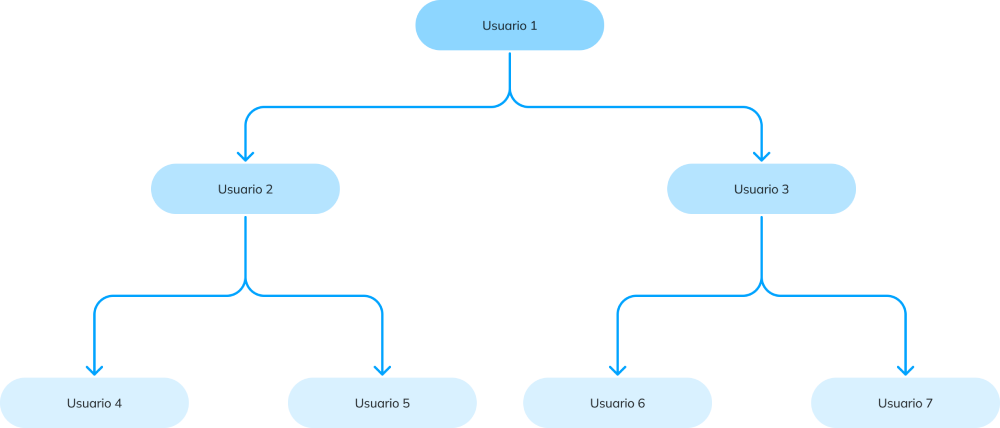
Verificación de correo electrónico
Una vez creado el usuario, este recibe en el email definido un correo con enlace para verificar que dicho email es válido.
El usuario deberá abrir su bandeja de entrada, localizar el correo y hacer clic en el enlace para completar el proceso de verificación.
Hasta que el usuario no verifique su correo, no podrá acceder a la herramienta.
El estado de verificación del correo electrónico se actualizará según el siguiente criterio:
- Pendiente: El usuario aún no ha hecho clic en el enlace de verificación. Durante este estado, no podrá iniciar sesión.
- Realizada: El usuario ha completado la verificación y ahora puede acceder a la plataforma sin restricciones.
Si el usuario no recibe el correo de verificación en su bandeja de entrada, se recomienda que revise la carpeta de spam o correo no deseado.
Importar usuarios masivamente
- Haz clic en Importar usuarios.
- Sigue estos pasos:
- Descargar plantilla: Descarga el archivo modelo para completar los datos.
- Seleccionar archivo: Selecciona el archivo completado desde tu dispositivo.
- Importar: Una vez cargado correctamente el archivo, haz clic en este botón para finalizar la importación.
- Nota: Solo se puede subir un archivo a la vez.
2. Desactivar usuarios
Desactivación individual
- Haz clic en el botón Desactivar del usuario correspondiente.
- Si el usuario tiene asignadas oportunidades, tareas, contactos y/o empresas, se mostrará el mensaje: “Este usuario tiene oportunidades, tareas, contactos y/o empresas asignadas, ¿a qué usuario los quieres traspasar?”
- Si no hay entidades asignadas, el usuario se desactivará directamente.
- Si no hay usuarios disponibles en el desplegable para el traspaso, las entidades se asignarán automáticamente al usuario que realiza la desactivación.
- Solo se traspasarán:
- Oportunidades pendientes (las rechazadas o completadas quedarán asignadas al usuario desactivado).
- Cancelar traspaso: Antes de pulsar “Traspasar”, puedes cancelar la acción haciendo clic en Cancelar.
- Una vez iniciado el proceso de traspaso, este no se puede cancelar y se ejecutará en segundo plano.
3. Usuarios no activos
Reactivar usuarios
- Selecciona el usuario en la lista de usuarios no activos.
- Haz clic en el botón Activar para restaurar su acceso.
Eliminar usuarios
- La eliminación de un usuario se realiza haciendo clic en el icono de la papelera.
- Esto elimina completamente al usuario y sus datos relacionados del sistema.
4. Edición de usuarios
- Haz clic en el botón Editar en la fila del usuario deseado.
- Modifica los campos necesarios (excepto el email y el estado de verificación).
- Guarda los cambios haciendo clic en el botón Guardar.
Con esta estructura, el sistema permite gestionar eficientemente usuarios activos, no activos, sus dependencias y permisos en el CRM.